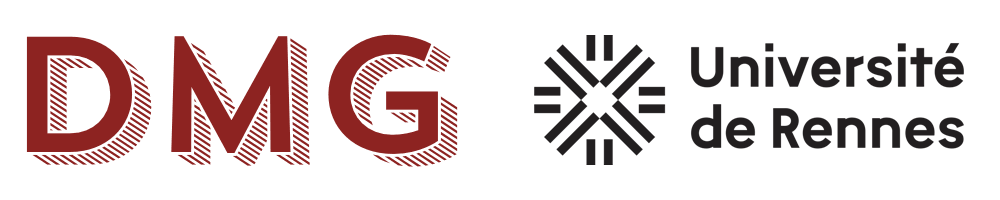Section d'aide : Chefs de service
Demande d'agrément
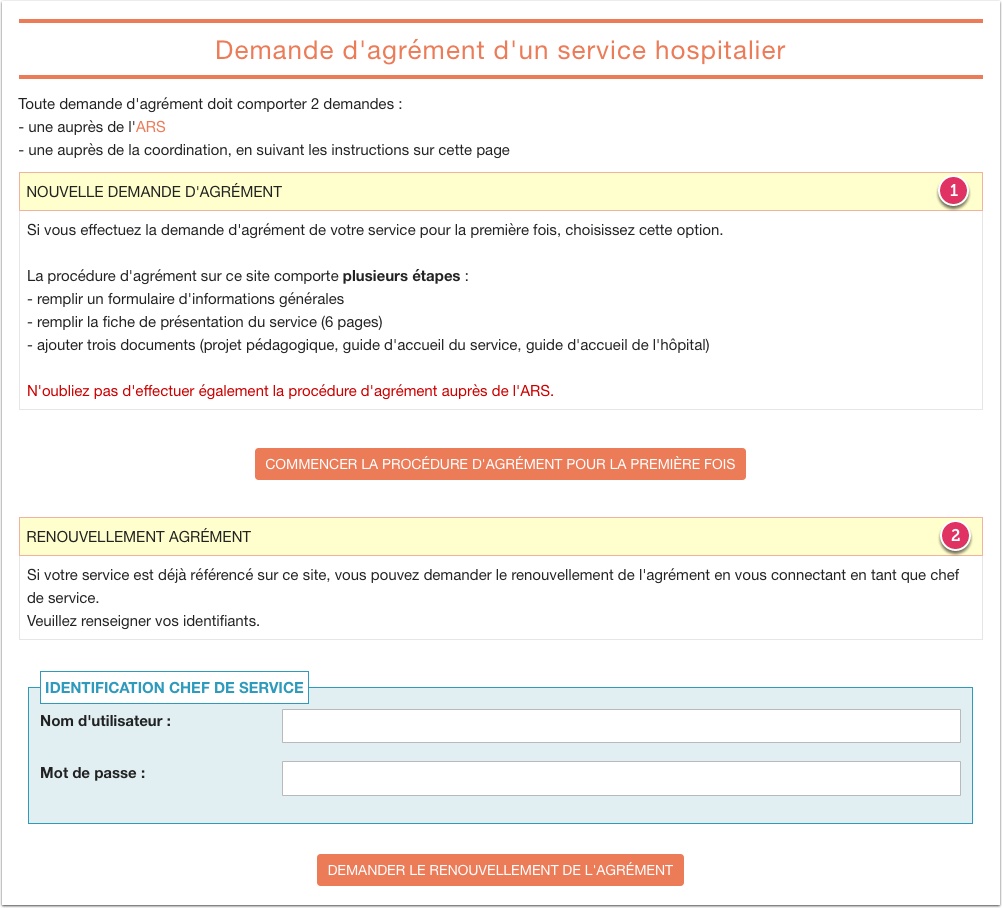
Quand vous visitez la page de demande d'agrément, il faut préciser s'il s'agit de la première demande d'agrément ou si le service est déjà présent sur le site.
- Dans le cas d'une nouvelle demande d'agrément, le demandeur remplit tous les formulaires (1)
- S'il s'agit d'une demande d'agrément pour un service existant, on demande au demandeur de se connecter avec les identifiants du chef de service et les formulaires seront pré-remplis. (2)
Pendant la première étape de la demande d'agrément, vous devez remplir les informations générales concernant le service : hôpital, service, chef de service, autres demandes d'agrément.
En choisissant un hôpital dans le menu déroulant, le formulaire remplit automatiquement les champs concernant l'hôpital.
Après enregistrement de la première page, vous pouvez remplir les 5 pages de la fiche de présentation du service.
Un message s'affiche et vous recevrez un email, précissant que vous pouvez effectuer la demande en plusieurs fois en utilisant un lien secret.
Après avoir completé les cinq pages de la fiche de présentation, vous pouvez ajouter 3 fichiers : le projet pédagogique, le guide d'accueil du service et le guide d'accueil de l'hôpital.
Vous pouvez modifier la demande jusqu'à sa validation. Ensuite vous pouvez vous inscrire en tant que chef de service pour gérer votre service sur le site.
Identification
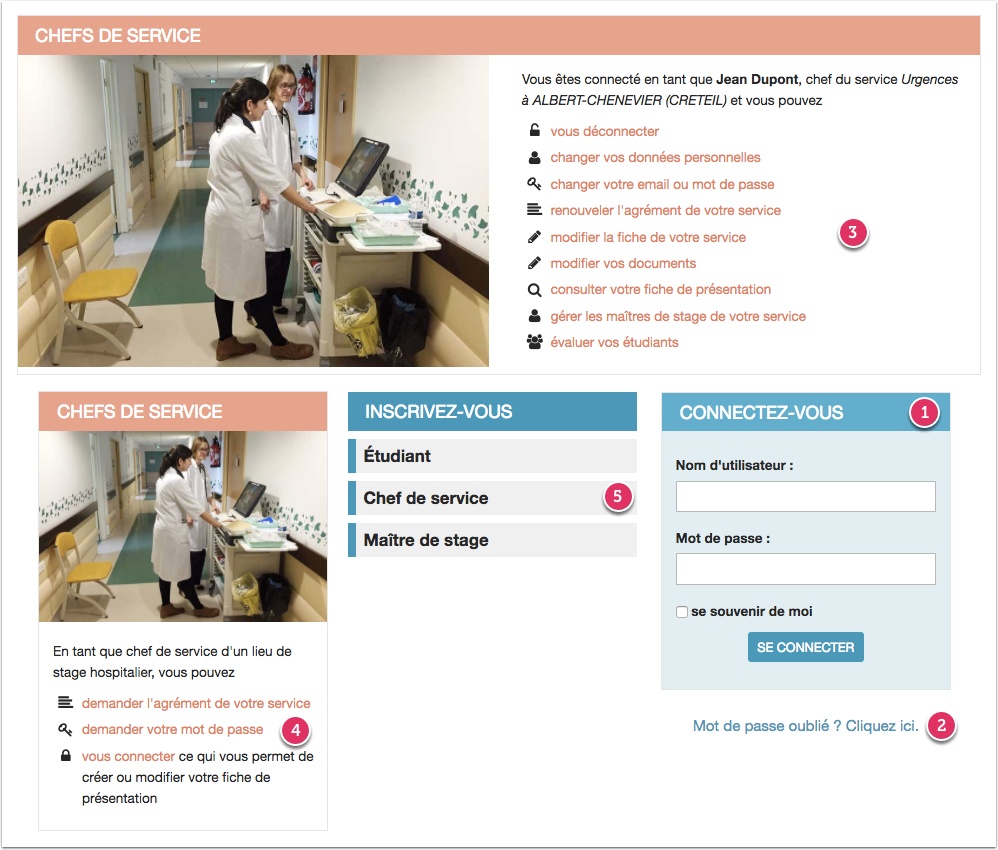
Si vous connaissez déjà votre nom d'utilisateur et mot de passe, vous pouvez vous connecter à l'aide du formulaire "connectez-vous" sur la page d'accueil (1) ou en choisissant le lien "vous connecter".
Si vous avez oublié votre mot de passe, un lien vous permet de demander un nouveau mot de passe. (2)
Une fois connecté, un certain nombre d'actions devient accessible. (3) Si vous utilisez un ordinateur dans un endroit public, vous pouvez vous déconnecter afin de protéger vos données.
Si vous ne connaissez pas encore votre mot de passe, un lien "demander votre mot de passe" se trouve sur la page d'accueil. (4) (5) Vous devez remplir un formulaire et appuyer sur le bouton "envoyer". Un mot de passe vous sera attribué après vérification par un administrateur du site internet.
ATTENTION : une adresse email ne peut pas être utilisée plusieurs fois. Si vous avez déjà demandé votre mot de passe, utilisez la fonction "oubli de mot de passe". Un service peut avoir plusieurs chefs de service, mais ils doivent tous utiliser une adresse email différente.
Si votre service n'est pas encore agréé, vous pouvez demander son agrément.
Vos données personnelles
Une fois connecté à l'aide de votre nom d'utilisateur et votre mot de passe, vous pouvez modifier vos données personnelles (adresse, email, téléphone, ...) et votre mot de passe. Vous ne pouvez pas utiliser une adresse email qui est déjà utilisée par un autre membre du site internet.
Si vous avez oublié votre mot de passe, demandez un nouveau mot de passe à l'aide de la fonction "Mot de passe oublié ?" en bas du formulaire de connection.
La fiche de présentation
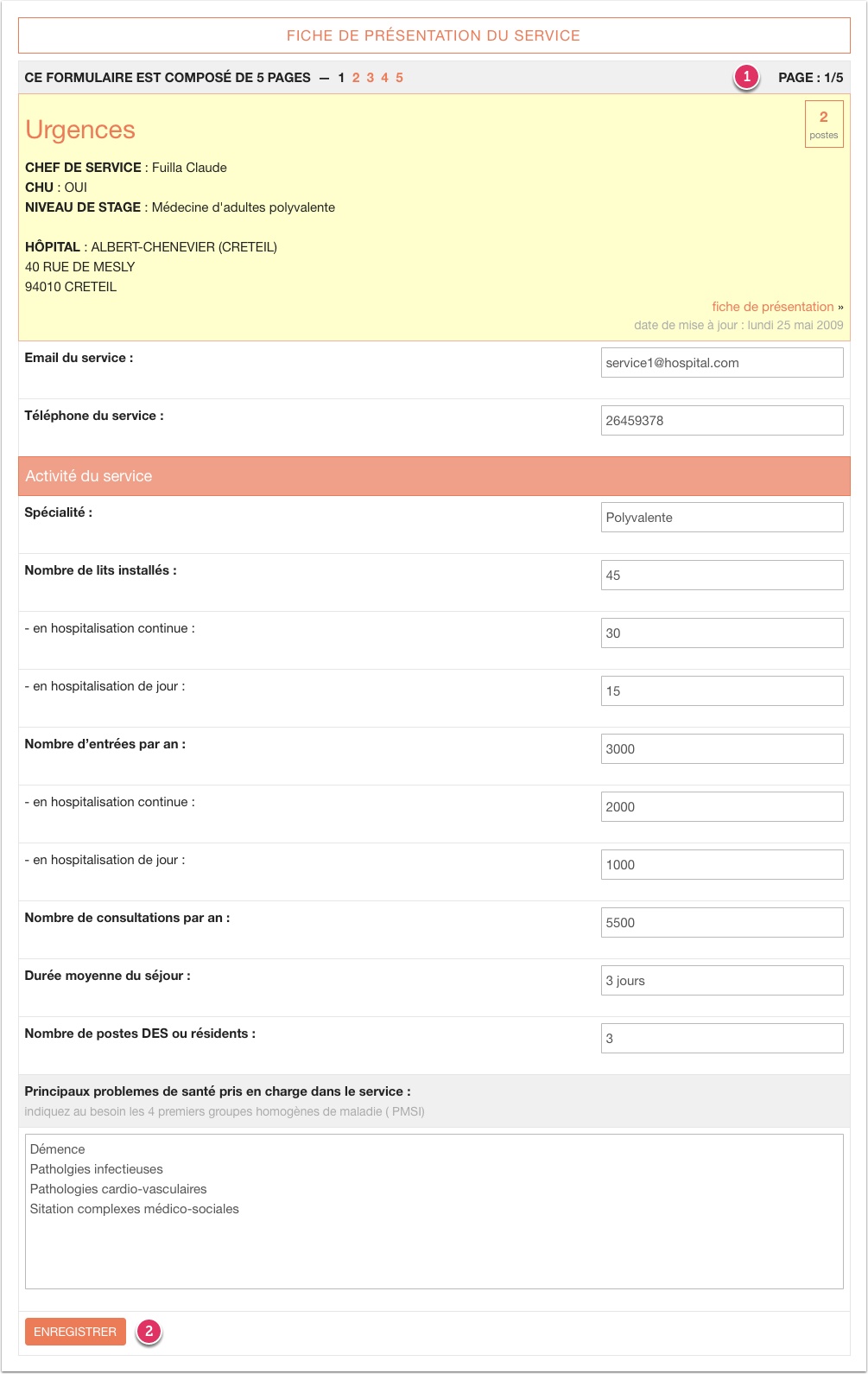
Une fois connecté à l'aide de votre nom d'utilisateur et votre mot de passe, vous pouvez modifier la fiche de présentation de votre service.
Cette fiche de présentation est composée de 5 pages. (1) Veuillez remplir les 5 formulaires et appuyer chaque fois sur le bouton "enregistrer". (2)
Évaluer vos internes
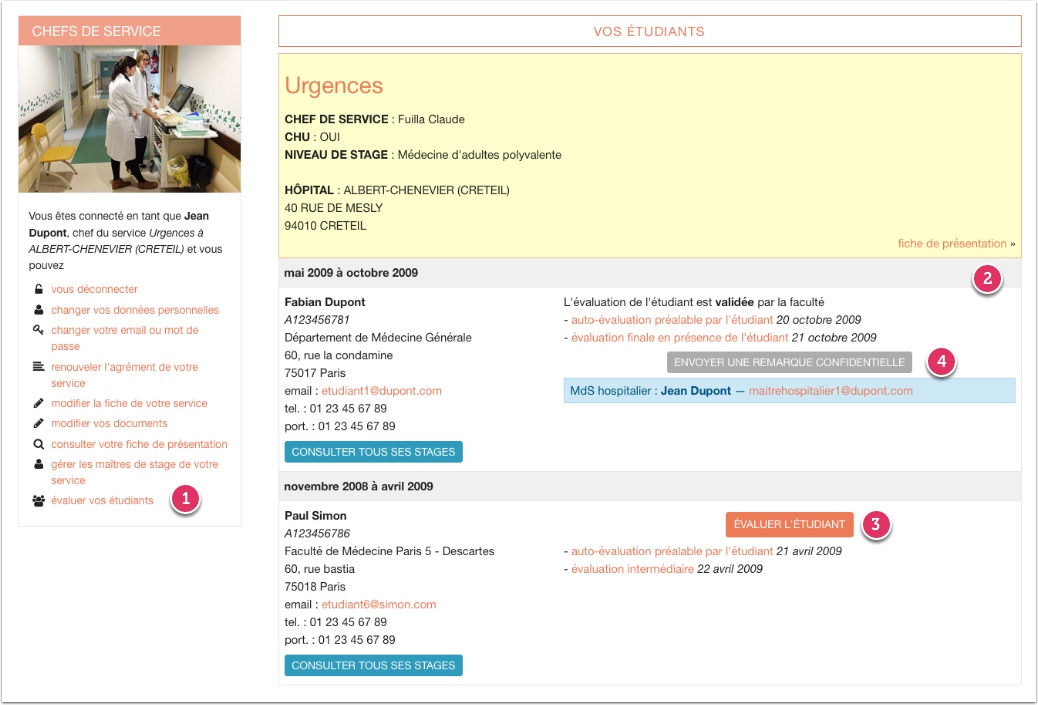
Vous pouvez consulter la liste de vos étudiants en cliquant sur "évaluer vos internes" (1)
La page affiche tous les étudiants et les évaluations liées à ces étudiants. (2)
Vous pouvez consulter ces évaluations.
Un étudiant peut avoir une auto-évaluation préalable, plusieurs évaluations intermédiaires effectuées par le chef et une évaluation finale réalisée en présence de l'étudiant.
Une évaluation finale peut être modifiée (en présence de l'étudiant) tant que cette évaluation n'a pas été validée par un administrateur.
Quand il n'y a pas encore une évaluation finale validée, on peut cliquer sur le bouton "évaluer l'étudiant" (3)
Après q'une évaluation finale a été envoyée en présence de l'étudiant, Vous pouvez également envoyer une remarque confidentielle à la coordination du DES. (4)